Как исправить размытость обоев главного экрана на iPhone

Обои главного экрана на вашем iPhone выглядят размытыми? В этом руководстве я описал несколько советов по устранению неполадок, которые помогут вам решить эту проблему. Обои могут выглядеть размытыми, если они не соответствуют разрешению экрана iPhone.
Интересно, что в настройках обоев iPhone есть опция, позволяющая размыть обои, установленные на устройстве. Если размытие включено, обои главного экрана будут размытыми. Кроме того, если в версии iOS, работающей на вашем iPhone, есть ошибка, это может вызвать проблему размытия обоев.
Настройки режима фокусировки Ceratin также могут привести к тому, что обои на главном экране iPhone будут размытыми. Если есть какие-либо проблемы с макетом главного экрана, это может привести к размытию обоев.
Лучшие советы по устранению размытия главного экрана iPhone
Вот различные советы по устранению неполадок, которые можно использовать, чтобы решить проблему размытия обоев на вашем iPhone.
1. Обновите iOS
Чтобы исправить ошибки в iOS, которые могут привести к размытию обоев, которые вы применяете на своем iPhone, обновите iOS до последней версии. Проверьте, доступна ли новая сборка системы для iOS.
- Откройте приложение Настройки.
- Перейдите в раздел Общие >Обновление программного обеспечения.
- Если доступно новое обновление iOS 17, нажмите Обновить сейчас.
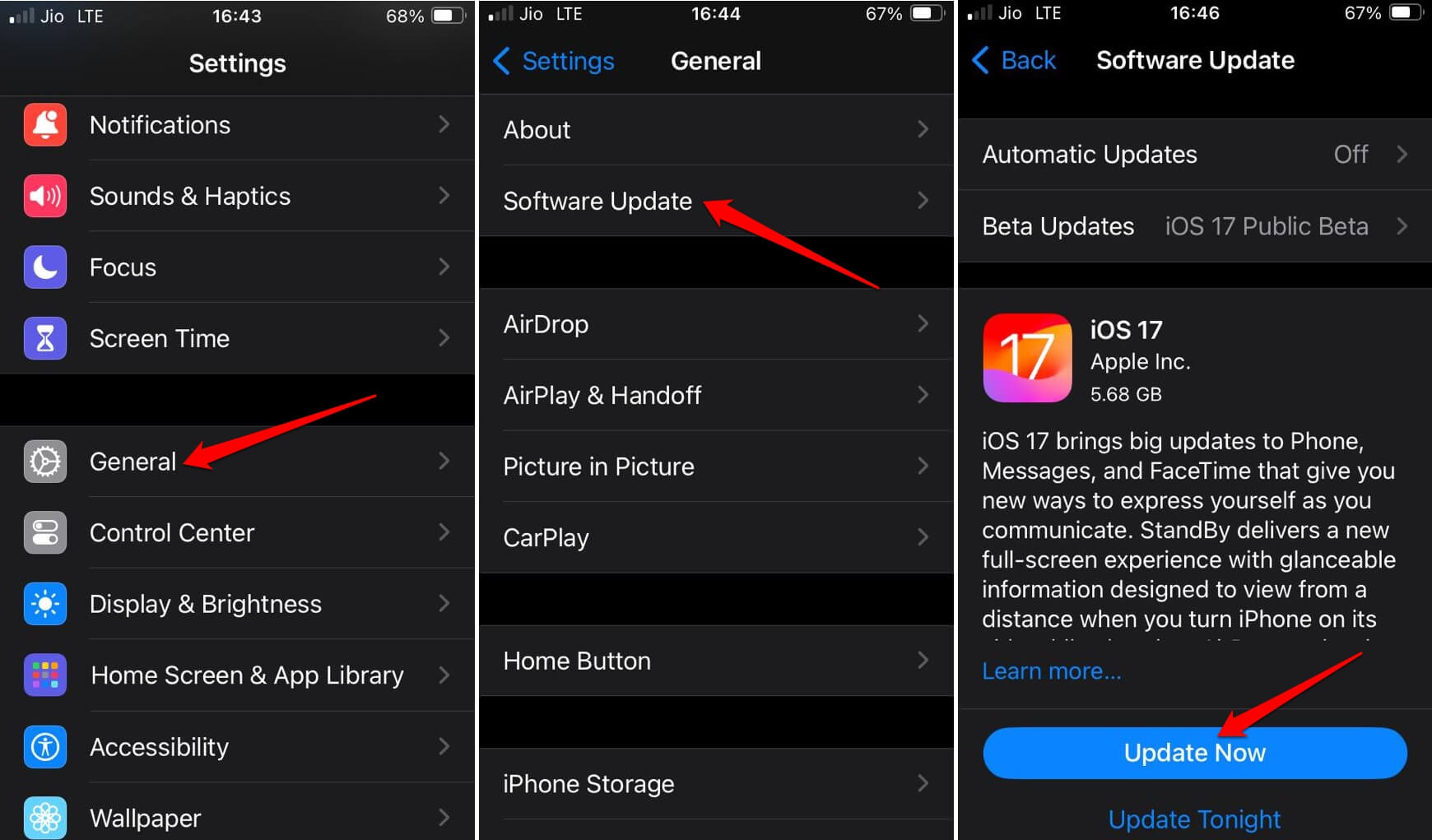
Убедитесь, что iPhone подключен к Wi-Fi, чтобы ускорить установку обновлений. После установки обновления iOS 17 примените выбранные обои на главный экран и проверьте, не кажутся ли они размытыми.
2. Отключите размытие в настройках обоев iOS
Вот инструкции, как отключить эффект размытия для обоев, которые вы применяете на своем iPhone.
- Откройте приложение Настройки.
- Перейдите в раздел Обои.
- Нажмите кнопку Настроить под выбранными обоями.
- Нажмите значок «Размытие» в правом нижнем углу, чтобы отключить его.
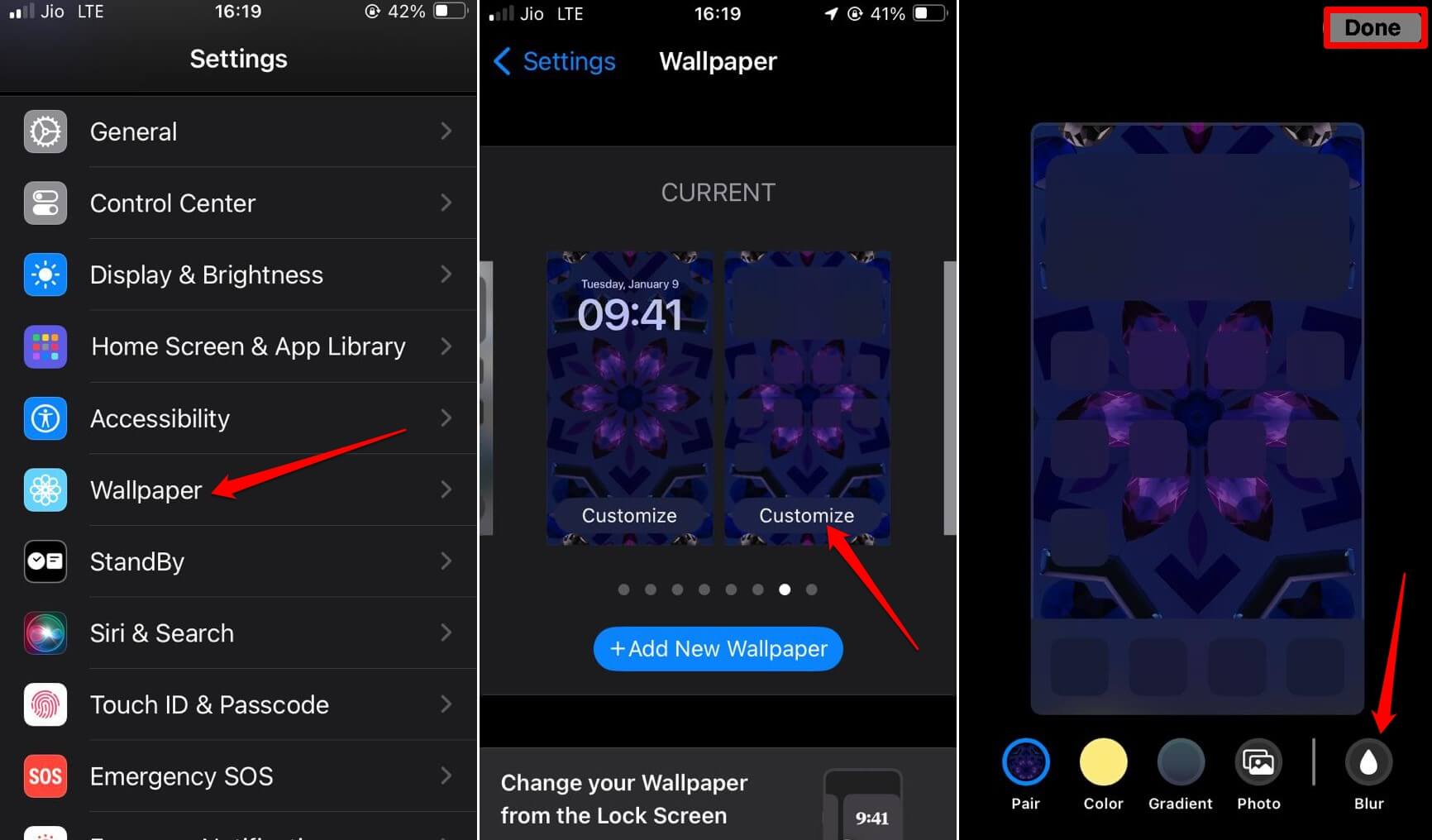
- Закройте приложение Настройки и проверьте, устранена ли проблема с размытием обоев.
3. Проверьте, подходят ли обои для дисплея iPhone
Вот список iPhone с указанием разрешения экрана. Прежде чем устанавливать обои на главный экран, убедитесь, что размеры обоев соответствуют разрешению экрана модели iPhone.
| Модели iPhone | Разрешение экрана (в пикселях) |
| iPhone 11 | 828 x 1792 |
| iPhone 11 Pro Max | 1242 x 2688 |
| iPhone 12/iPhone 12 Pro | 1170 x 2532 |
| iPhone 13/iPhone 13 Pro | 1170 x 2532 |
| iPhone 12 Pro Max/ 13 Pro Max | 1284 x 2778 |
| iPhone 12 Mini | 1080 x 2340 |
| iPhone 13 Mini | 1080 x 2340 |
| iPhone 14 | 1170 x 2532 |
| iPhone 14 Pro Max | 1170 x 2532 |
| iPhone 15 Pro Max | 1290 x 2796 |
| iPhone 15 | 1179 x 2556 |
| iPhone X | 1125 x 2436 |
| iPhone XS | 1125 x 2436 |
| iPhone XS Max | 1242 x 2688 |
4. Отключить спящий режим фокусировки
Когда на вашем iPhone включен режим Sleep Focus, главный экран становится размытым. Обычно вы включаете режим фокусировки ночью, когда не пользуетесь iPhone. В остальное время дня отключите режим фокусировки во сне в настройках iOS, чтобы избежать размытия главного экрана или экрана блокировки.
- Откройте приложение Настройки на своем iPhone.
- Перейдите к Фокус и нажмите на него.
- Доступ к Фокус сна.
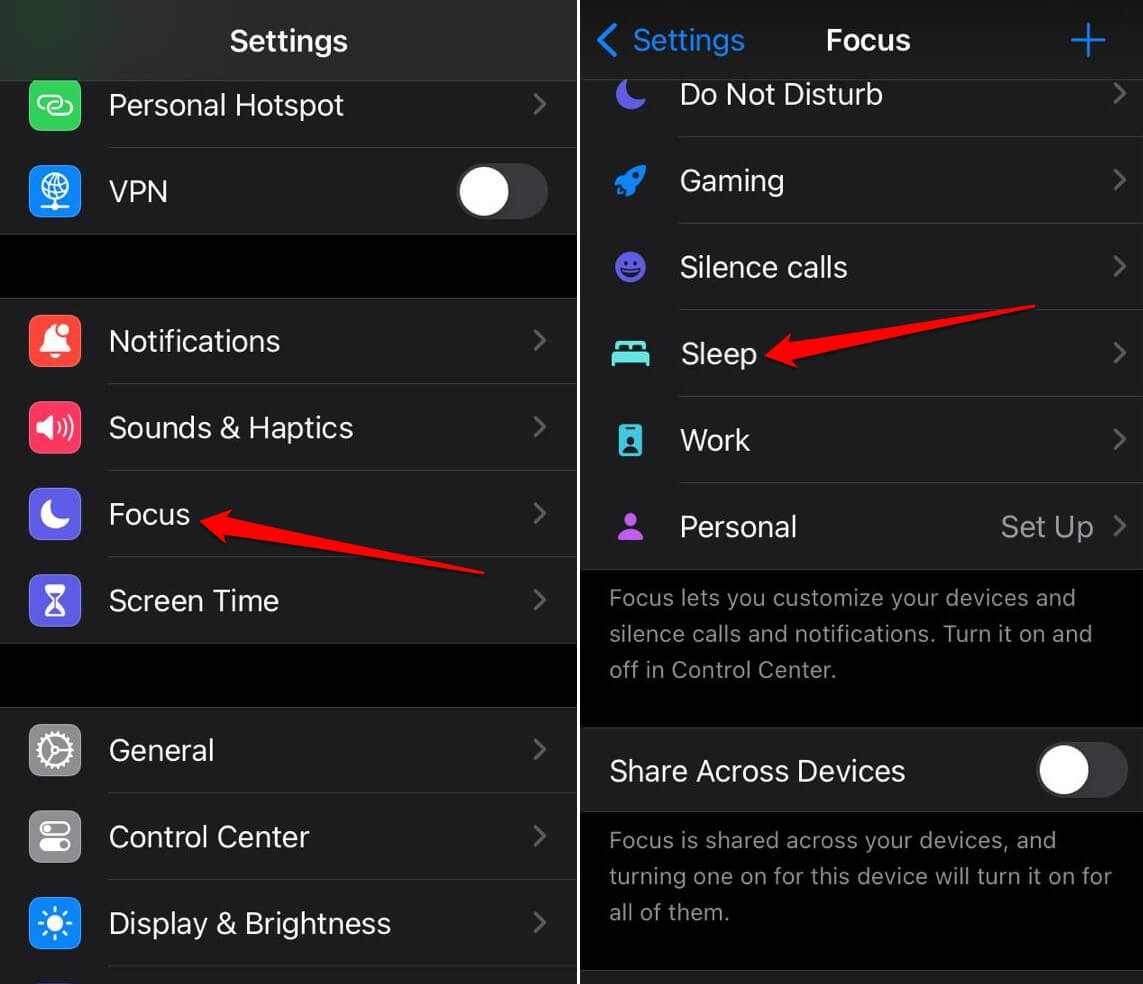
- Нажмите Следующее расписание.
- Отключите расписание режима фокусировки во сне, нажав тумблер рядом с Расписание.

Вы можете использовать альтернативный метод.
- В приложении Настройки нажмите Фокус.
- Перейдите к разделу Фокус сна.
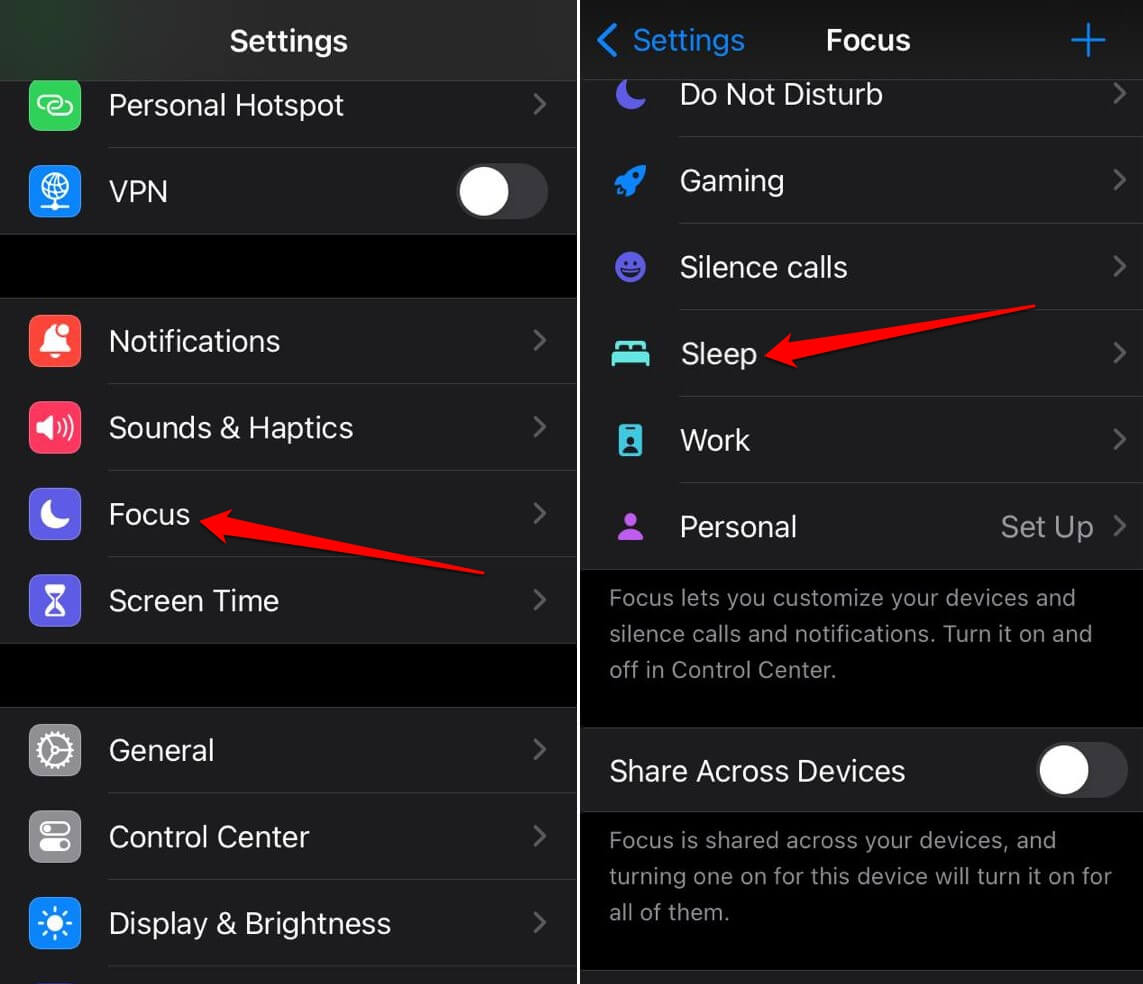
- Под вкладкой Настройка экранов нажмите Параметры.
- Отключите функцию Экран сна, нажав переключатель рядом с ней. Это упростит экран блокировки, когда активен спящий режим фокусировки.
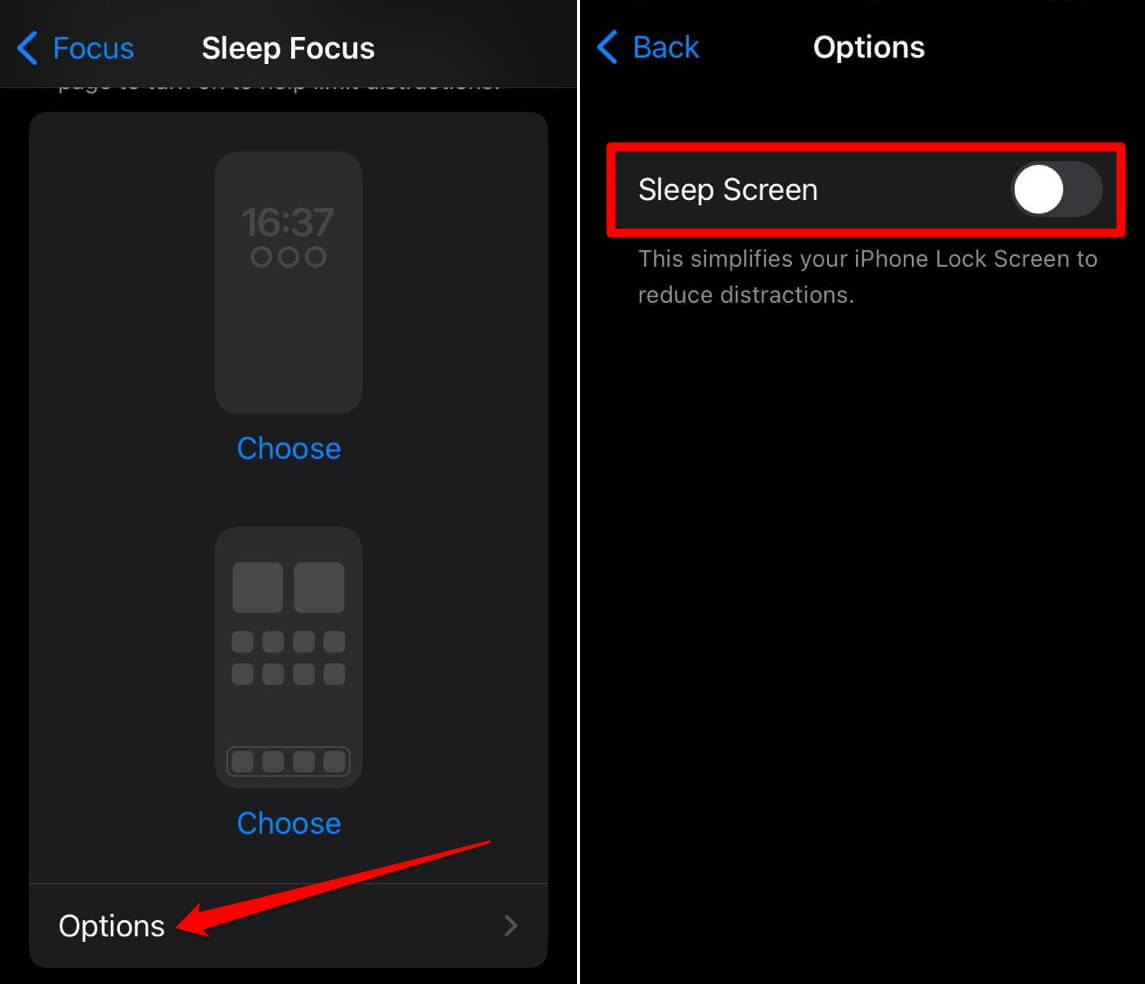
5. Выключите затемнение экрана блокировки
В режиме «Фокус» на iOS обои могут быть затемнены, когда активна определенная функция профиля «Фокус». Эта функция называется Dim Lock Screen. Вам необходимо отключить его, и вот как это сделать.
- Войдите в приложение Настройки.
- Нажмите Фокус и выберите профиль фокуса, который вы используете.
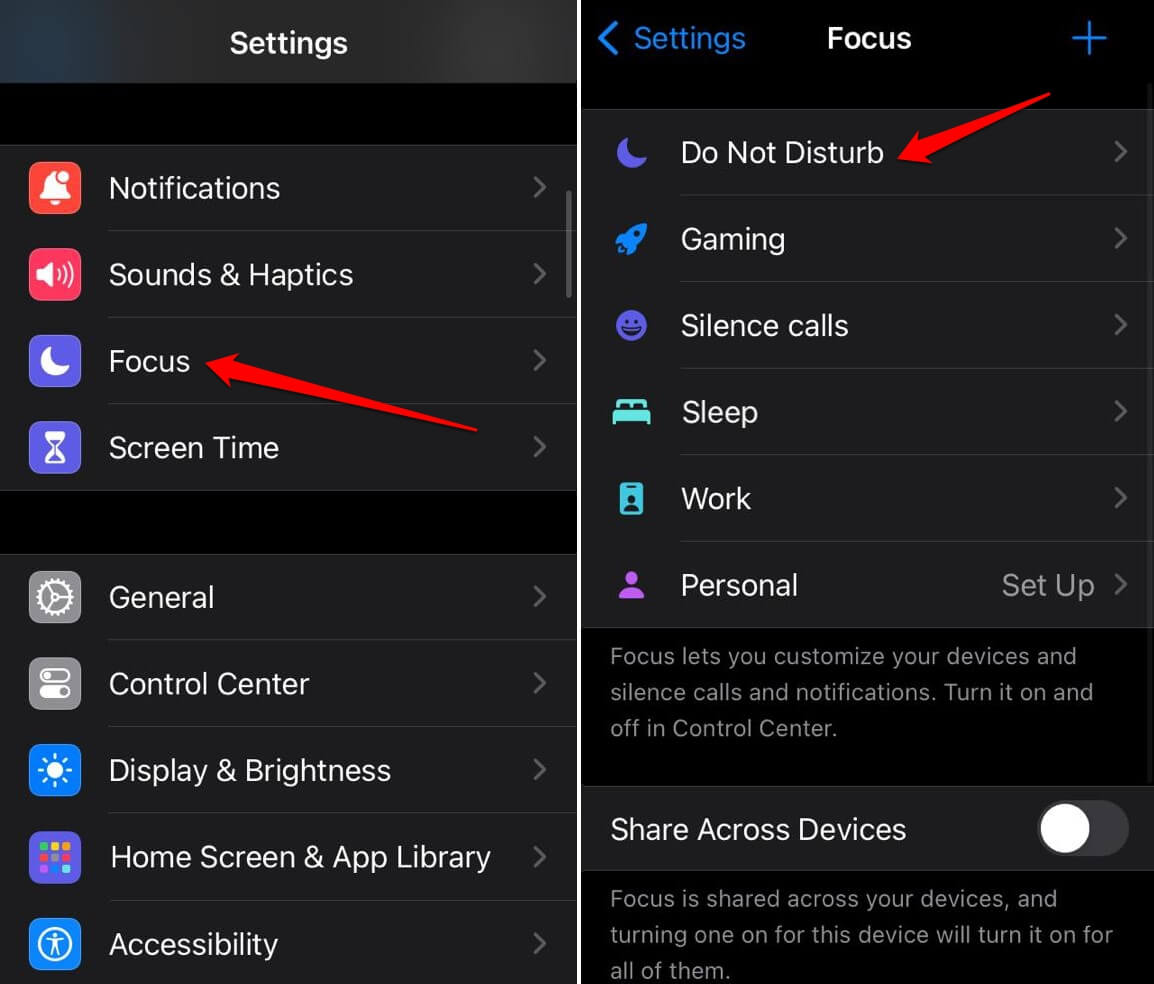
- Далее нажмите Параметры.
- На вкладке Внешний вид отключите тумблер рядом с функцией Затемнение экрана блокировки.
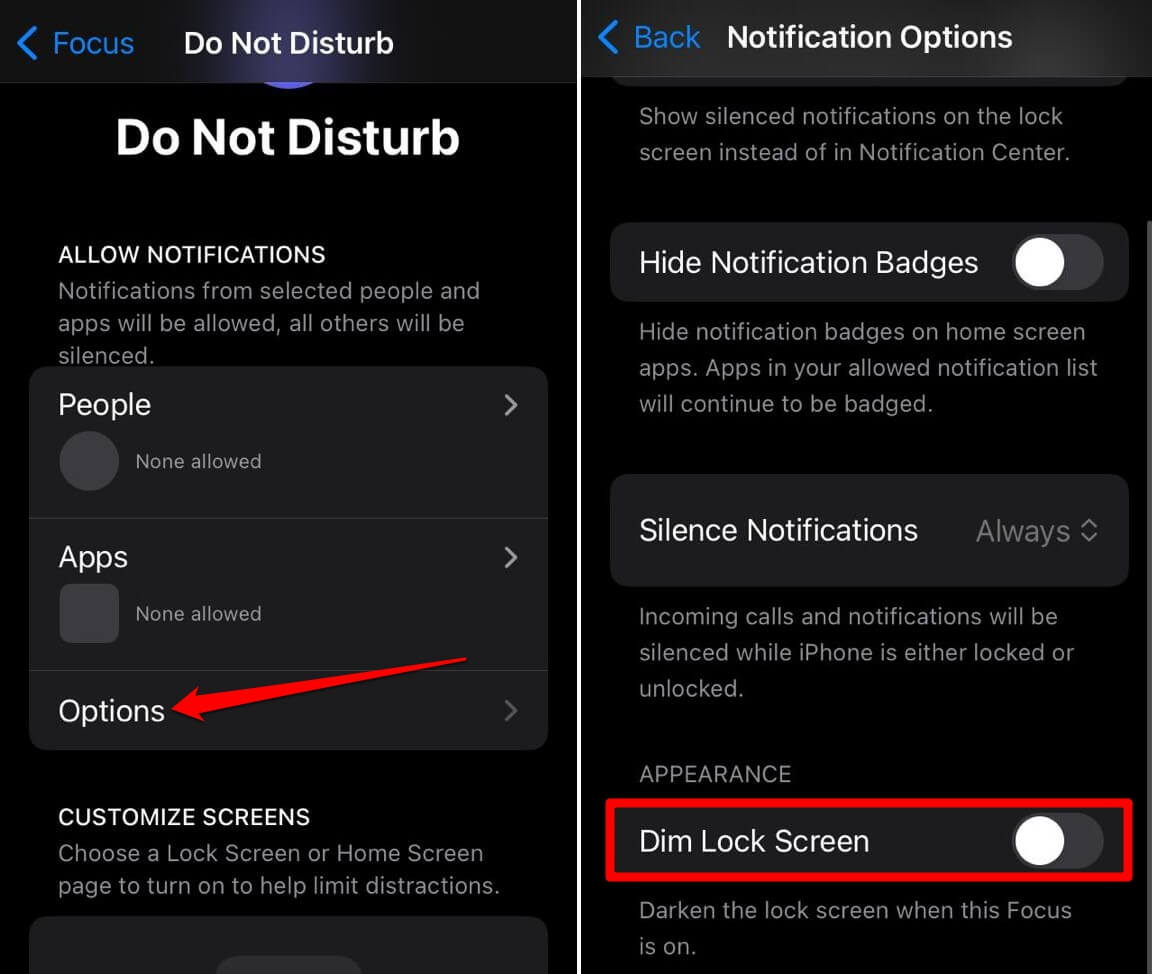
6. Сбросить макет главного экрана
Попробуйте сбросить макет главного экрана, если другие советы по устранению неполадок не работают, а на вашем iPhone по-прежнему возникают проблемы с размытыми обоями.
- Откройте приложение Настройки.
- Нажмите Общие >Перенести или сбросить настройки iPhone.
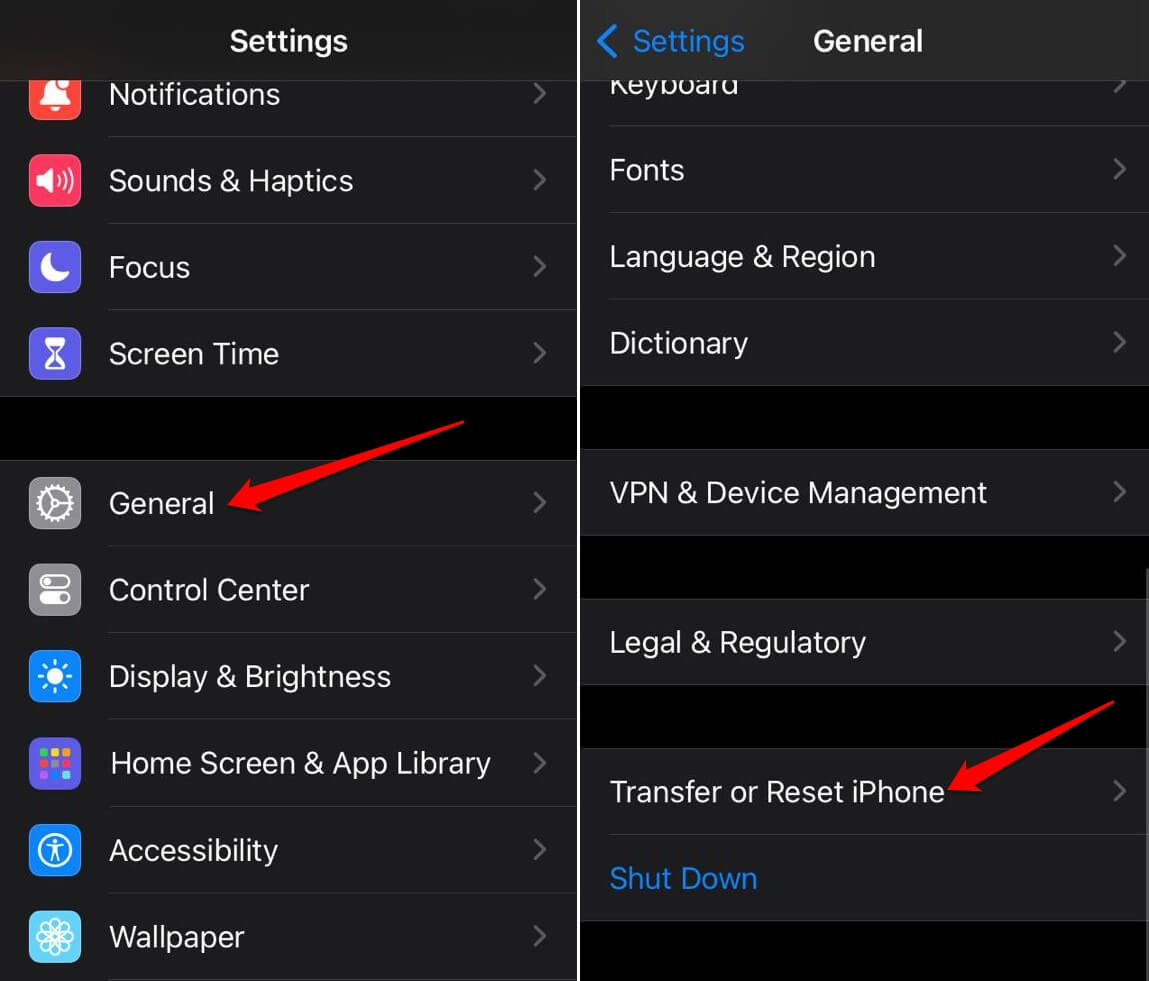
- Выберите Сбросить >Сбросить макет главного экрана.
- Подтвердите действие, нажав Сбросить главный экран.
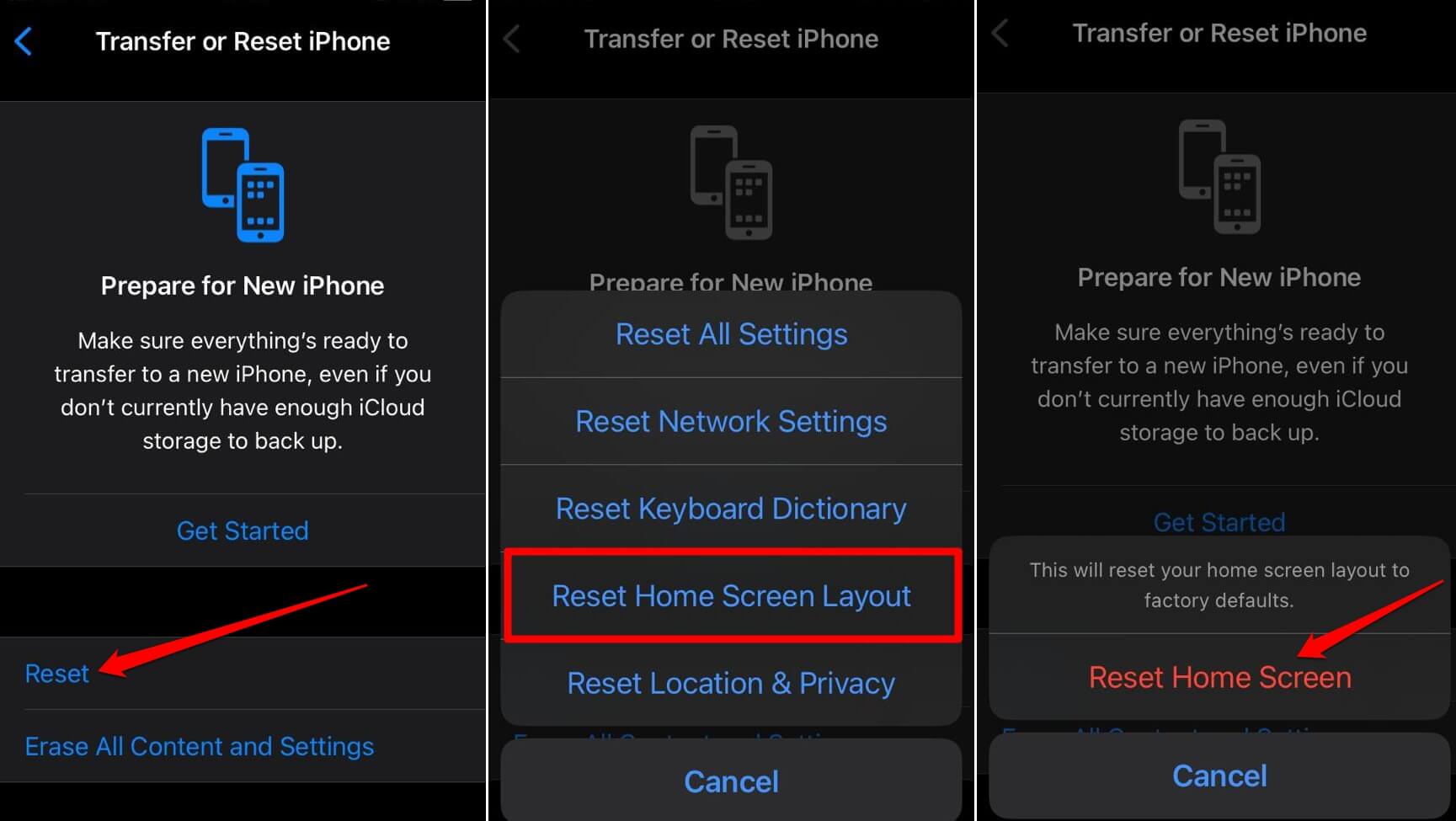
После завершения сброса примените обои и проверьте, не выглядят ли они размытыми. Отключите эффект размытия обоев в соответствующих настройках, как описано в предыдущем разделе.
Итог
Для большинства пользователей iPhone броские обои на главном экране добавляют визуальной эстетики. Если обои выглядят размытыми, это влияет на качество премиум-услуг, которое они ожидают от iOS и iPhone. Советы и рекомендации, описанные в этом руководстве, помогут легко исправить размытые обои на главном экране.


